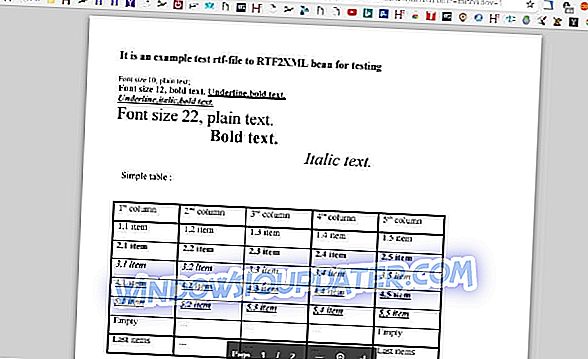Ich weiß, dass einige unserer Windows 8- oder Windows 10-Benutzer Probleme haben, einen Ordner oder eine bestimmte Datei innerhalb des Betriebssystems zu löschen. Sie haben Glück, denn das folgende Tutorial zeigt Ihnen, wie Sie das Problem " Ordner kann nicht löschen " beheben und was in der Zukunft zu tun ist, wenn Sie dieselben Probleme haben.

Wenn Sie einen bestimmten Ordner in Windows 8 oder Windows 10 nicht löschen können, liegt dies möglicherweise daran, dass Sie nicht über ausreichende Administratorrechte für Ihren aktuellen Benutzer verfügen. Möglicherweise wird die Datei oder der Ordner von einer anderen Anwendung verwendet, die Sie versehentlich geöffnet hatten.
Gelöst: Ordner in Windows 10 kann nicht gelöscht werden
- Melden Sie sich als Administrator an
- Schließen Sie aktive Apps mithilfe des Ordners
- Reinigen Sie Ihren PC
- Zusätzliche Problemlösungen
1. Melden Sie sich als Administrator an
Sie müssen zunächst herausfinden, ob Sie über ausreichende Berechtigungen für Ihr Windows 8- oder Windows 10-Gerät verfügen, um einen bestimmten Ordner zu löschen.
- Starten Sie Ihr Windows 8- oder Windows 10-Gerät neu.
- Melden Sie sich mit Ihrem Administratorkonto und Ihrem Kennwort an.
- Wechseln Sie in das Verzeichnis, in dem sich der Ordner befindet, und versuchen Sie, ihn zu löschen.
- Wenn Sie nach einem UAC-Fenster gefragt werden, müssen Sie mit der linken Maustaste auf die Schaltfläche "OK" klicken.
2. Schließen Sie aktive Apps mithilfe des Ordners
Stellen Sie sicher, dass Sie keine Anwendung haben, die den Ordner verwendet, den Sie löschen möchten.
Beispiel: Wenn sich in dem Ordner, den Sie löschen möchten, ein Film oder eine Musik befindet und die Dateien von einem Musik- oder Videoplayer verwendet werden, können Sie diesen Ordner erst dann löschen, wenn Sie alle Anwendungen schließen, die diese Dateien verwenden .
Hinweis: Wenn Sie die Anwendungen geschlossen haben und beim Versuch, den bestimmten Ordner zu löschen, immer noch dieselbe Fehlermeldung erhalten, sollten Sie Ihr Windows 8- oder Windows 10-Gerät neu starten und es erneut versuchen.
3. Reinigen Sie Ihren PC
Versuchen Sie, den abgesicherten Modus in Windows 8 oder Windows 10 zu aktivieren, und versuchen Sie, den Ordner von dort zu löschen.
Möglicherweise verfügen Sie über eine Anwendung, die in der Startfunktion von Windows vorhanden ist. Wenn Sie die Funktion für den abgesicherten Modus verwenden, startet Ihr System nur mit den Programmen, die für die Ausführung von Windows 8 oder Windows 10 erforderlich sind.

4. Zusätzliche Lösungen zur Problemlösung
Wenn das Problem weiterhin besteht, finden Sie hier einige zusätzliche Problemumgehungen, die Ihnen helfen können, das Problem zu beheben:
- Überprüfen Sie Ihr Antivirenprogramm : In manchen Fällen kann Ihre Antivirensoftware das Löschen bestimmter Dateien oder Ordner verhindern. Sie können versuchen, es vorübergehend zu deaktivieren, die entsprechenden Dateien / Ordner zu löschen und Ihre Antivirenprogramme wieder zu aktivieren.
- Löschen Sie die Datei / den Ordner mit der Eingabeaufforderung : Starten Sie die Eingabeaufforderung als Admin . Geben Sie neben dem Speicherort des zu löschenden Ordners / der Datei del ein, und drücken Sie die Eingabetaste. ZB: del c: usersMarkDesktoptext.txt ).
- Verwenden Sie die Problembehandlung von Microsoft
Eine Schritt-für-Schritt-Anleitung finden Sie in diesem Beitrag.
Wenn Sie die richtigen Schritte ausführen, müssen Sie nicht unbedingt ein Computerspezialist sein, und Sie können Ihren Ordner in Windows 8 oder Windows 10 innerhalb weniger Sekunden löschen, wenn Sie die oben genannten Schritte beachten. Bitte schreiben Sie uns unten, wenn Sie Fragen zu diesem Thema haben. Wir helfen Ihnen in kürzester Zeit weiter.
Wenn Sie immer noch Probleme mit Ihrem PC haben oder diese einfach für die Zukunft vermeiden möchten, empfehlen wir Ihnen, dieses Tool (100% sicher und von uns getestet) herunterzuladen, um verschiedene PC-Probleme zu beheben, wie beispielsweise Dateiverlust, Malware und Hardwarefehler.
Anmerkung des Herausgebers: Dieser Beitrag wurde ursprünglich im November 2014 veröffentlicht und seitdem aus Gründen der Aktualität und Genauigkeit aktualisiert.